Ta et skjermbilde på Macen
Utforsk Skjermbilde-menyen for å finne alle kontrollene du trenger for å ta skjermbilder og skjermopptak. Du kan også ta opp stemmen din mens du tar opp et skjermopptak. Med den optimaliserte arbeidsflyten kan du ta bilder og ta opp video av skjermen din, og enkelt dele, redigere eller arkivere dem.
Bruk skjermbildekontrollene. Trykk på Kommando-Skift-5. Du kan ta bilde av hele skjermen, et markert vindu eller deler av et vindu. Du kan også gjøre opptak av hele eller deler av skjermen.
Bruk symbolene nederst på skjermen for å ta skjermbilde av en markering 

Når du har tatt et skjermbilde eller en video, vises det et miniatyrbilde i hjørnet av skjermen. Flytt miniatyrbildet til et dokument eller en mappe, sveip mot høyre for å arkivere det raskt, eller klikk for å redigere eller dele det.
Merk: Du kan også åpne Skjermbilde-verktøyet fra Apper. Klikk på 
Legg til merknader i arbeidet. Klikk på miniatyrbildet av skjermbildet, og klikk deretter på ![]() for å bruke Merking-verktøyene og legge til merknader. Du kan også klikke på
for å bruke Merking-verktøyene og legge til merknader. Du kan også klikke på 
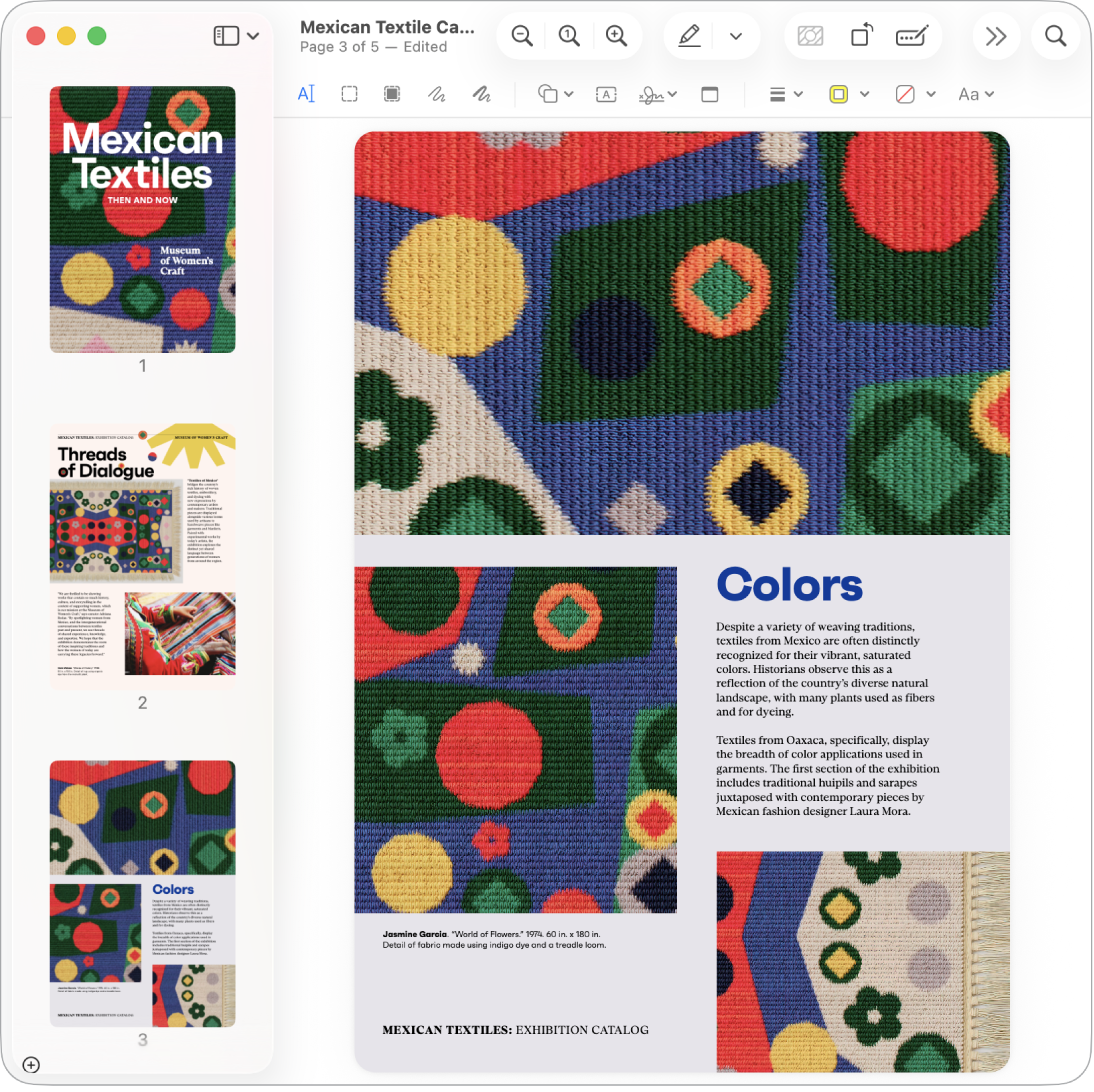
Finn ut mer. Se Ta skjermbilder eller skjermopptak på Macen.